A diferencia de lo que ocurre en versiones anteriores del sistema operativo de Microsoft, en Windows 11 la opción que permite deshabilitar el panel táctil de un portátil está algo oculta.
Para que no pierdas tiempo intentando encontrar esta opción que permite deshabilitar el panel táctil en Windows 11, aquí vamos a mostrarte paso a paso cómo acceder a dicha sección. Lo único que necesitas tener Windows 11 actualizado, ya que en versiones desactualizadas pueden encontrarse diversos problemas.
Así puedes desactivar el touchpad de tu portátil en Windows 11
Antes de que te mostremos el tutorial en el que te explicaremos cómo desactivar el panel táctil de un portátil con Windows 11 en su interior, es necesario aclarar que esta acción anulará el funcionamiento del mismo, ¿qué significa? Que no podrás mover el puntero o realizar clics desde el touchpad.
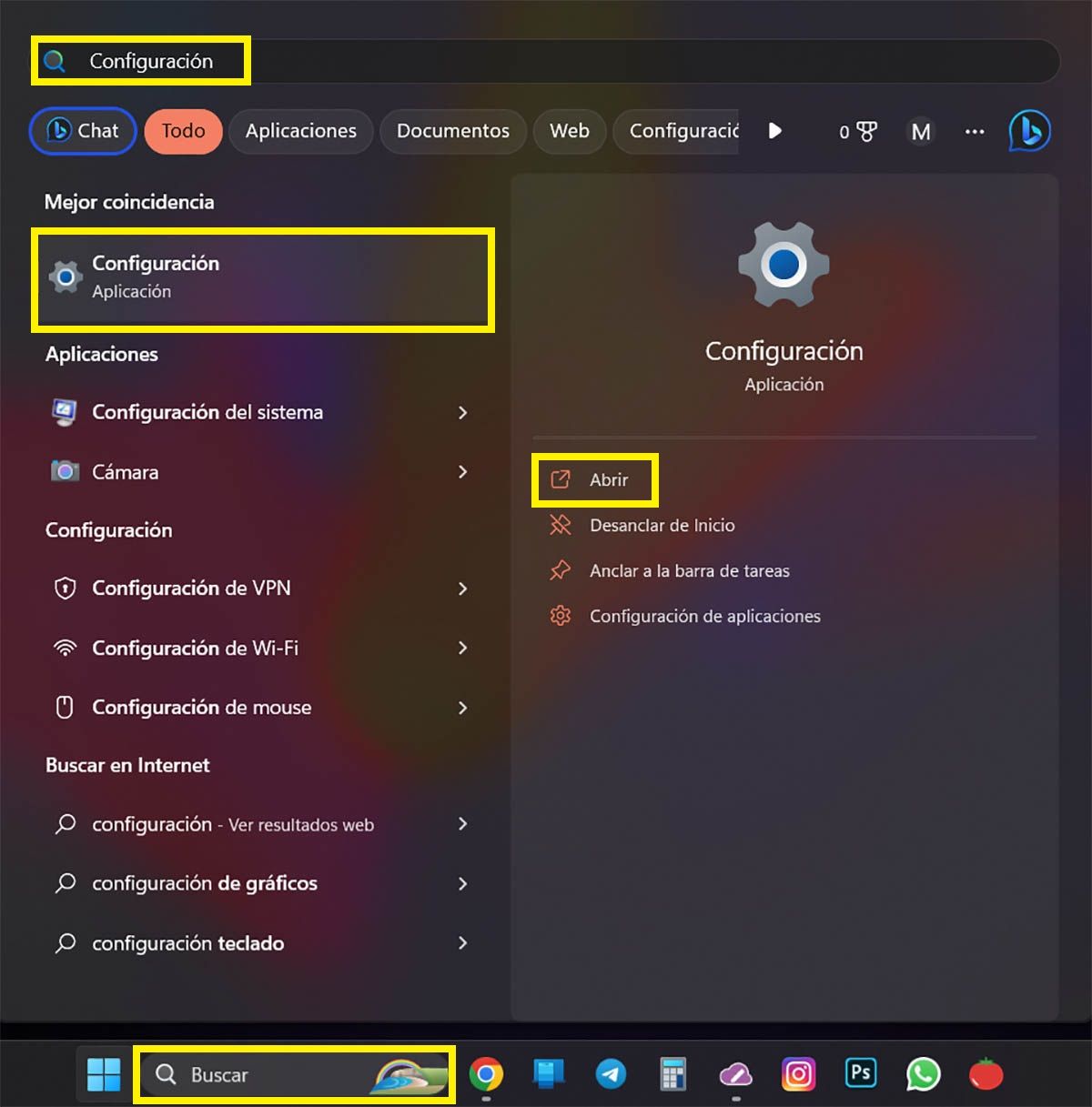
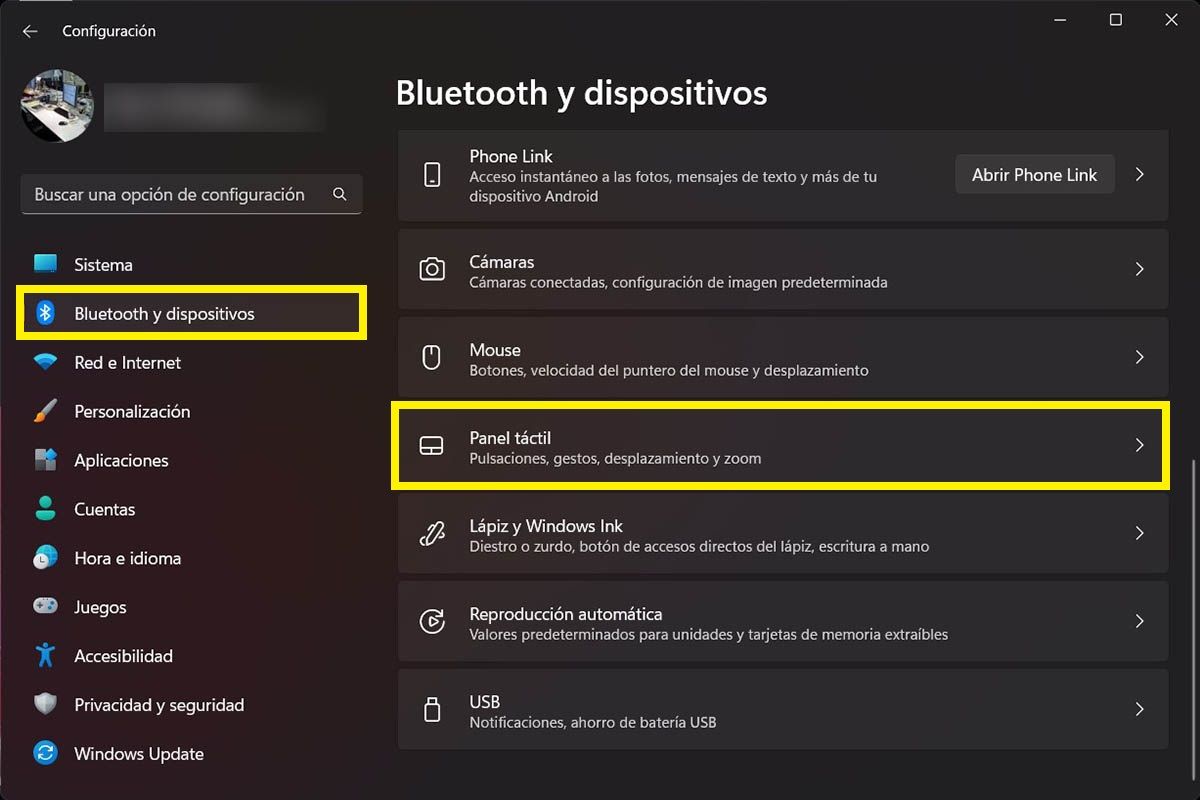
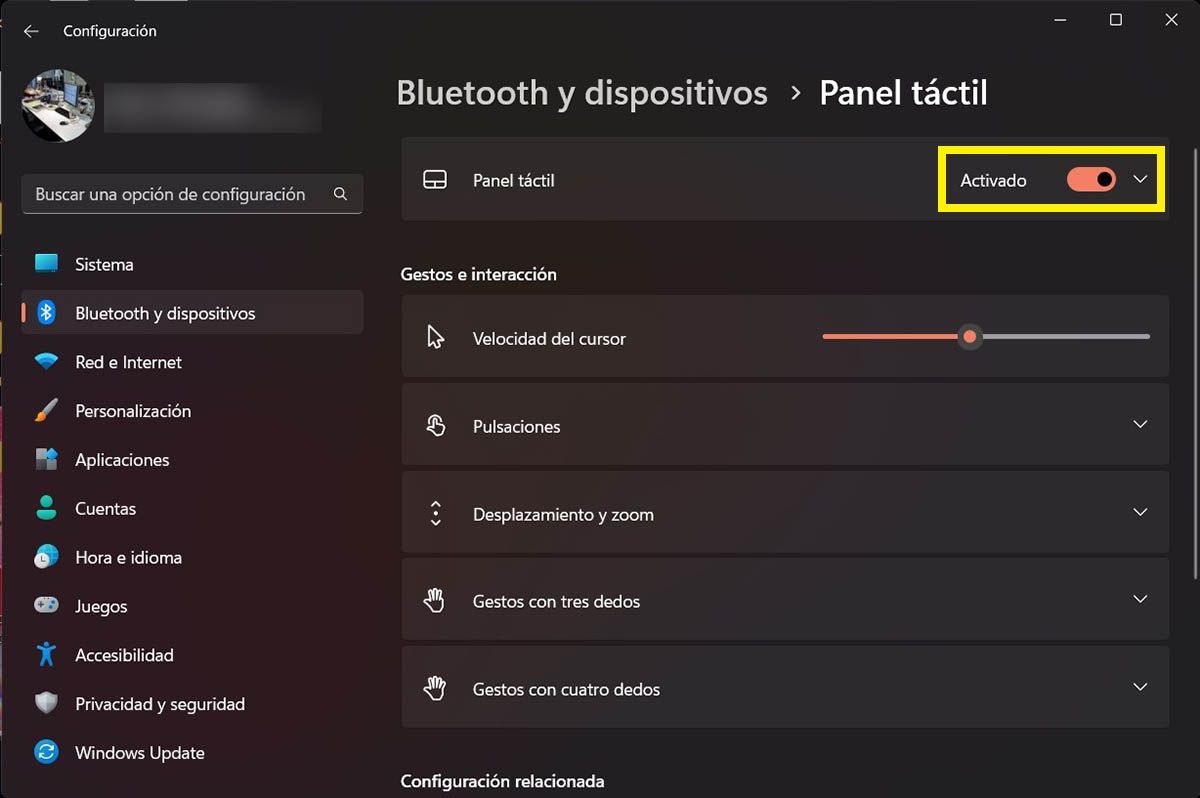
- Lo primero que tendrás que hacer es abrir el buscador de Windows 11, el mismo se ubica en la barra de tareas. Una vez desplegado el buscador, deberás escribir “Configuración”, pinchar en la app y posteriormente hacer clic en “Abrir”.
- Entrarás los ajustes de Windows 11, allí deberás entrar en “Bluetooth y dispositivos”, y luego pinchar en “Panel táctil”.
- Por último, tendrás que presionar en “Activado” para que el panel táctil de Windows 11 deje de funcionar.
Cuando quieras volver a utilizar el panel táctil de tu ordenador, tendrás que realizar el tutorial y activar el mismo desde los ajustes de Windows 11. Vale recordar que esta función no puede activarse o desactivarse de forma automática, dicho procedimiento debe realizarse manualmente.
Sin mucho más que añadir al respecto, cualquier duda que tengas sobre este tema, podrás dejárnosla en el cajón de los comentarios. Así mismo, queremos informarte que hay portátiles que tienen un botón para activar o desactivar el touchpad, el mismo suele estar ubicado en la tecla “F7”.
